Win8系统怎样设置Cleartype?
Windows 8是美国微软开发的新一代操作系统,Windows 8共有4个发行版本,分别面向不同用户和设备。于2012年10月26日发布。微软在Windows 8操作系统上对界面做了相当大的调整。取消了经典主题以及Windows 7和Vista的Aero效果,加入了ModernUI,和Windows传统界面并存。截止至2017年3月26日,Windows 8全球市场份额已达到2.51%。
ClearType,由美国微软公司在Windows操作系统中提供的字体平滑工具,使Win8系统字体显示更加漂亮美观,从而可以提高文字的清晰度。Cleartype默认是开启此项功能的,但是大家都没有在意它,并设法去设置它。那要如何去设置Cleartype呢?不妨就由小编和大家说一下Win8系统设置Cleartype的方法吧!
方法如下:
1、鼠标右击桌面空白处,弹出快捷菜单中选择“个性化”项。
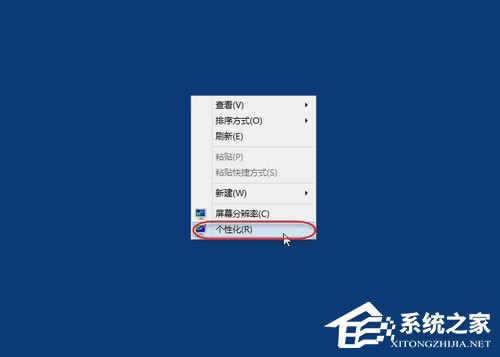
2、弹出“个性化”设置窗口,点击左侧“显示”链接。
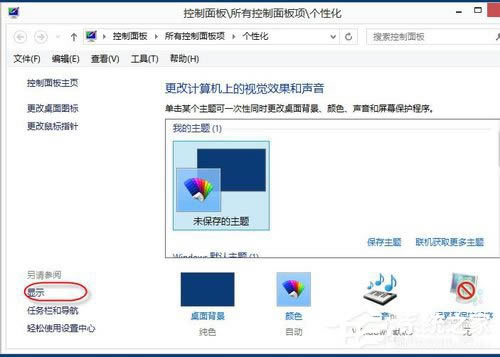
3、弹出“显示”设置窗口,点击左侧的“调整ClearType文本”链接。
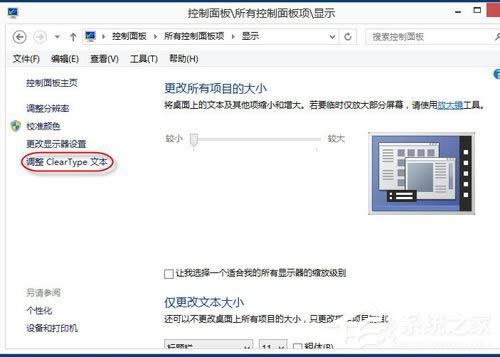
4、弹出“ClearType文本调谐器”窗口,勾选“启用ClearType”,点击“下一步”按钮。
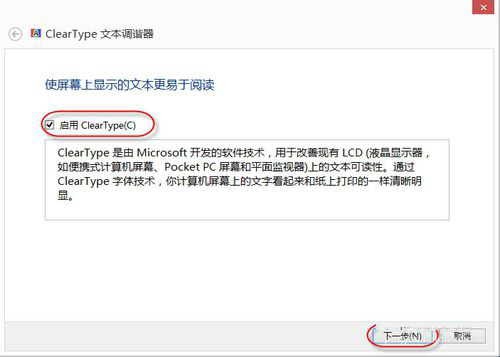
5、WINDOWS将你的监视器设置为本机分辨率,并点击“下一步”按钮。
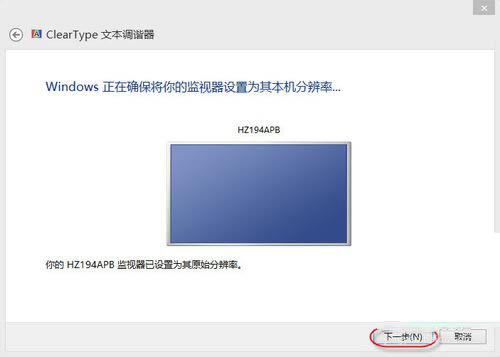
6、单击你看起来最清晰的文本示例5-1,请根据实际选择一个,并点击“下一步”按钮。
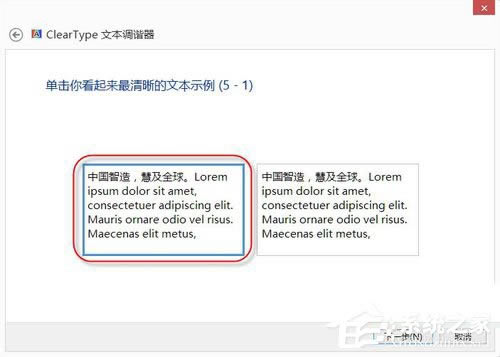
7、单击你看起来最清晰的文本示例5-2,请根据实际选择一个,并点击“下一步”按钮。
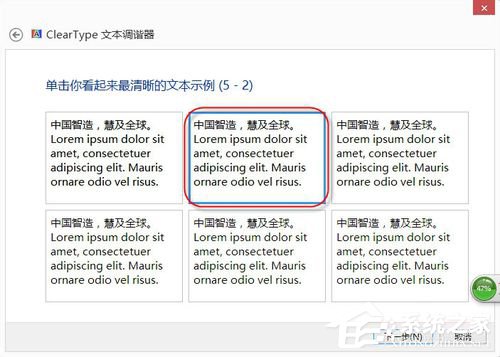
8、单击你看起来最清晰的文本示例5-3,请根据实际选择一个,并点击“下一步”按钮。
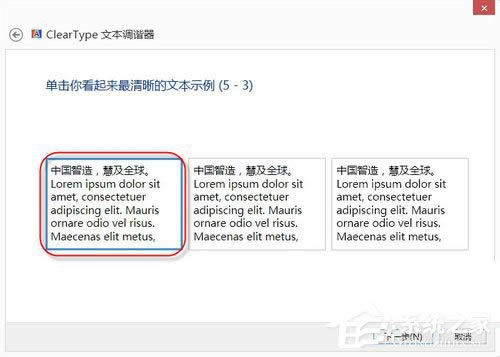
9、单击你看起来最清晰的文本示例5-4,请根据实际选择一个,并点击“下一步”按钮。
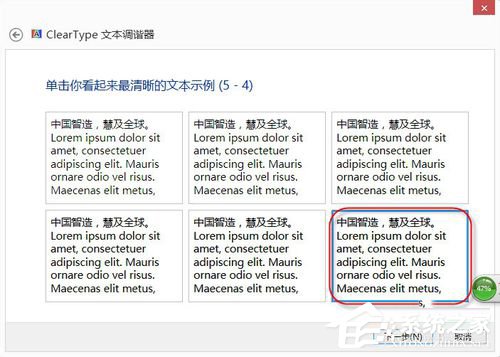
10、单击你看起来最清晰的文本示例5-5,请根据实际选择一个,并点击“下一步”按钮。
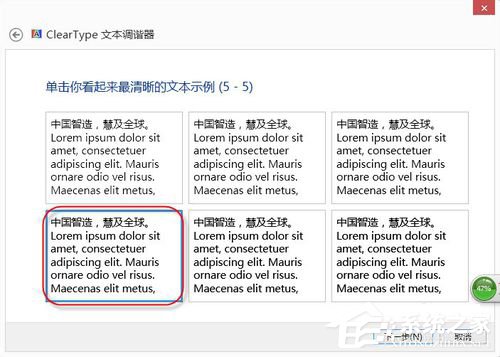
11、最后显示调整完成,退出窗口即可。
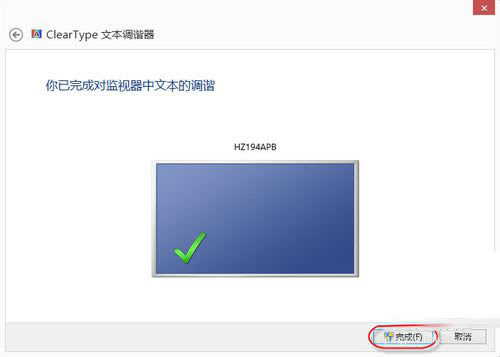
Win8系统设置Cleartype的方法就给大家详细介绍到这里了;如你还不明白或者不知道怎么设置Cleartype的,那也没关系,那请你根据上述的内容,按照步骤去设置就可以了。
Windows 8是对云计算、智能移动设备、自然人机交互等新技术新概念的全面融合,也是“三屏一云”战略的一个重要环节。Windows 8提供了一个跨越电脑、笔记本电脑、平板电脑和智能手机的统一平台。
……